EXCELエクセルで文字列を結合する方法(関数)!空白や文字挿入も
今回はExcel(以下エクセル)の便利な使い方を紹介します。
Excelはほとんどの方が使ったことがあると思いますが、
Microsoft社が販売している表計算ソフトです。
会社の仕事ではもちろん、ブログやサイトの記事作成でも
効率化できるツールです。
たくさんあるExcelの便利機能ですが、
今回はその中から文字列を結合する方法(関数)
を紹介します。
文字列を結合するだけではなく、
空白スペースを入れたり、
任意の文字を挿入することも可能です。
エクセルで文字列を結合する方法
では、さっそく文字列の結合方法を紹介します。
まず前提として、以下のように入力されているとします。
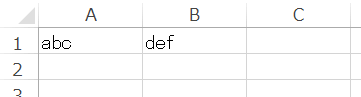
セルA1:abc、セルB1:def
これらを結合し、
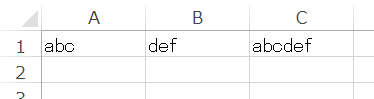
セルC1:abcdef
と表示されるようにします。
結合方法は以下のとおりです。
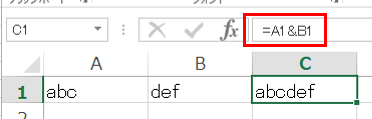
C1セルの中に「=A1&B1」と入力します。
※すべて半角英数字です。
これだけです!
知ってしまえば簡単ですよね^^
この「&」を使用することによって
セルをつなげることが可能です。(何個でも)
以下の動画も参考に見てください。
16秒の短い操作動画です。(音なし)
エクセルの文字列結合時に空白スペースや任意の文字を挿入する方法
では次に、文字列結合の応用編です。
空白スペースや任意の文字を挿入する方法
を紹介します。
例えば、セルC1:abc def
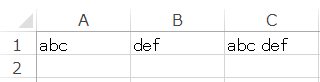
と「abc」「def」の間に
空白スペースを表示させるには、
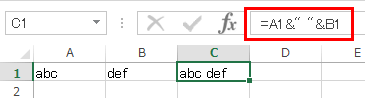
C1セルの中に「=A1&” “&B1」と入力します。
もう1つ例を紹介します。

セルC1:abcdefです。
と表示させるには、
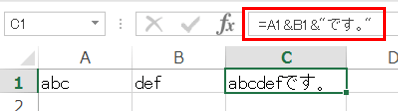
C1セルの中に「=A1&B1&”です。”」と入力します。
この「”(ダブルクォーテーション)」
で囲まれた部分は自由に入力することが可能です。
式の中には基本的に
半角英数字でなければいけませんが、
「”」の間だけは自由です。
以下の動画も参考に見てください。
35秒の短い操作動画です。(音なし)
エクセルの文字列結合を使って記事内に表(テーブル)を作成する方法
ここまで紹介してきた
エクセルの文字列結合を使用することによって
記事内に表(テーブル)を作成することを効率化
することができます。
例えば、以下のような表を作るとします。
| No. | プラグイン名 | 機能 |
|---|---|---|
| 1 | AddQuicktag | 装飾コードのボタン追加で記事作成効率化 |
| 2 | Akismet | スパム対策 |
| 3 | All in One SEO Pack | SEO対策 ※賢威の場合は不要 |
| 4 | Broken Link Checker | リング切れを通知 |
| 5 | Contact Form 7 | 問い合わせフォームの設置 |
| 6 | Google XML Sitemaps | サイトマップをGoogleに送信 |
| 7 | No Self Pings | 内部リンク設置時の通知の無効化 |
| 8 | Pretty Link Lite | 短縮URLの作成 |
| 9 | PS Auto Sitemap | 記事一覧自動生成 |
| 10 | PubSubHubbub | 記事作成時にGoogleへ自動通知 |
| 11 | Table of Contents Plus | 自動目次作成 |
| 12 | WordPress Popular Posts | 人気記事ランキング自動作成 |
| 13 | WordPress Related Posts | 関連記事表示 |
この時もエクセルを使うことによって
効率的に表を作成することが可能です。
以下の動画を見てください。
※「th」を「td」に置換する際は「MKeditor」を使用しました。
関連記事→ MKEditor for Windowsの使い方
今回はエクセルの便利機能の一つ
「文字列の結合方法」を紹介しましたが、
この機能以外にも様々な便利機能がエクセルにはあります。
エクセルだけではなく、今では様々な便利ツールがあります。
基本的に「規則性のあるものはツールで効率化する」
と考えて、自分で操作する部分は
減らしていきましょう。
おすすめのツールはAFFIKATSUガイドブックの中で
まとめて紹介しています。
記事が価値あるものだと思われたら、
下のボタンからシェアをして頂けると嬉しいです。
↓↓↓メルマガ登録は下のフォームから↓↓
無料メールマガジン登録フォーム








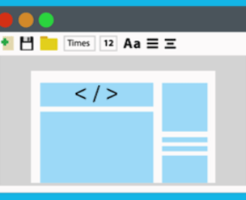

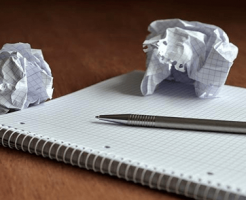






最近のコメント